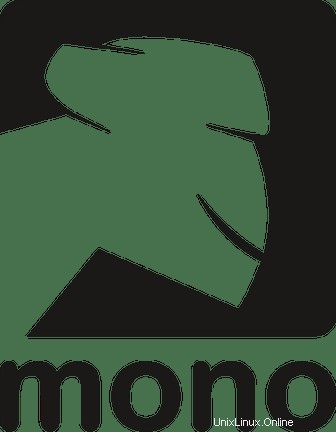
En este tutorial, le mostraremos cómo instalar Mono en Linux Mint 20. Para aquellos de ustedes que no lo sabían, Mono es una plataforma de desarrollo de código abierto y gratuita basada en el .NET Framework. Ayuda a los desarrolladores a crear aplicaciones eficientes y confiables que pueden ejecutarse en múltiples plataformas.
Este artículo asume que tiene al menos conocimientos básicos de Linux, sabe cómo usar el shell y, lo que es más importante, aloja su sitio en su propio VPS. La instalación es bastante simple y asume que se están ejecutando en la cuenta raíz, si no, es posible que deba agregar 'sudo ' a los comandos para obtener privilegios de root. Te mostraré la instalación paso a paso de un Mono Framework en Linux Mint 20 (Ulyana).
Requisitos previos
- Un servidor que ejecuta uno de los siguientes sistemas operativos:Linux Mint 20 (Ulyana).
- Se recomienda que utilice una instalación de sistema operativo nueva para evitar posibles problemas.
- Acceso SSH al servidor (o simplemente abra Terminal si está en una computadora de escritorio).
- Un
non-root sudo usero acceder alroot user. Recomendamos actuar como unnon-root sudo user, sin embargo, puede dañar su sistema si no tiene cuidado al actuar como root.
Instalar Mono en Linux Mint 20 Ulyana
Paso 1. Antes de ejecutar el tutorial a continuación, es importante asegurarse de que su sistema esté actualizado ejecutando el siguiente apt comandos en la terminal:
sudo apt update sudo apt install dirmngr gnupg apt-transport-https ca-certificates
Paso 2. Instalación de Mono en Linux Mint 20.
De forma predeterminada, Mono Framework no está disponible en el repositorio base de Linux Mint 20. Ahora agregamos el repositorio Mono a su sistema Linux Mint:
sudo sh -c 'echo "deb [arch=amd64] https://download.mono-project.com/repo/ubuntu stable-focal main" > /etc/apt/sources.list.d/mono-official-stable.list'
Siguiente. Importe la clave GPG:
sudo apt-key adv --keyserver hkp://keyserver.ubuntu.com:80 --recv-keys 3FA7E0328081BFF6A14DA29AA6A19B38D3D831EF
Después de eso, actualice su repositorio e instálelos:
sudo apt update sudo apt install mono-complete
Si desea construir sus proyectos a través del método de desarrollo IDE, utilice el siguiente comando para instalar Mono:
sudo apt install monodevelop
Verifique la instalación de Mono y verifique la versión instalada:
mono --version
¡Felicitaciones! Has instalado Mono con éxito. Gracias por usar este tutorial para instalar la última versión de Mono Framework en el sistema Linux Mint. Para obtener ayuda adicional o información útil, te recomendamos que consultes el sitio web oficial Sitio web mono.